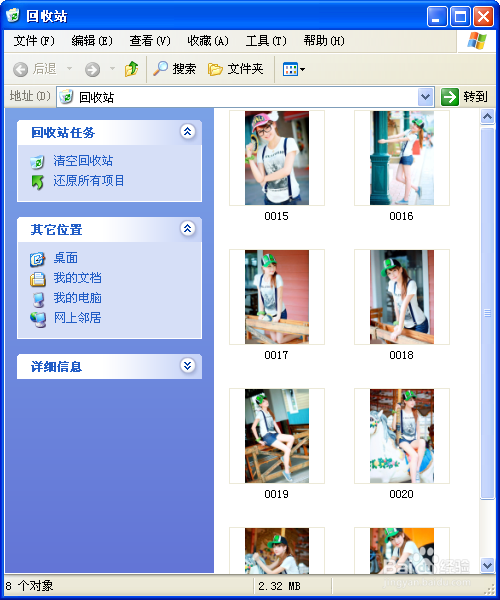怎么恢复回收站清空的文件
1、打开桌面右下角【开始】,选择【运行】。

2、输入【regedit】,点击【确定】,进入注册表。

3、选中【HKEY_LOCAL_MACHINE】文件夹,点击前面的【+】号打开文件夹。

4、选中【SOFTWARE】文件夹,点击前面的【+】号打开文件夹。

5、选中【Microsoft】文件夹,点击前面的【+】号打开文件夹。
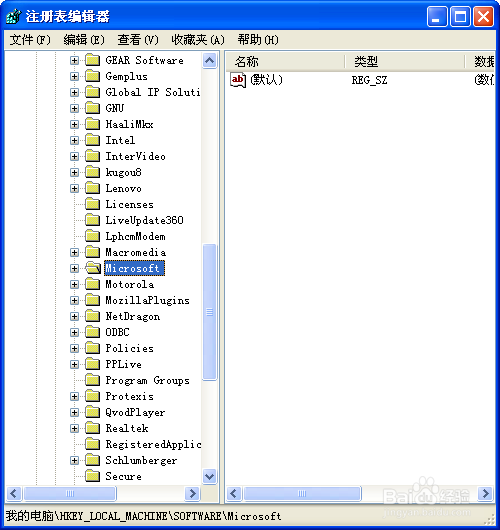
6、选中【Windows】文件夹,点击前面的【+】号打开文件夹。

7、选中【CurrentVersion】文件夹,点击前面的【+】号打开文件夹。
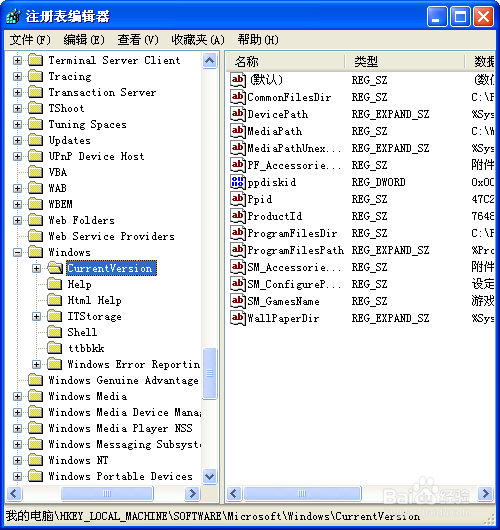
8、选中【Explorer】文件夹,点击前面的【+】号打开文件夹。

9、选中【Desktop】文件夹,点击前面的【+】号打开文件夹。
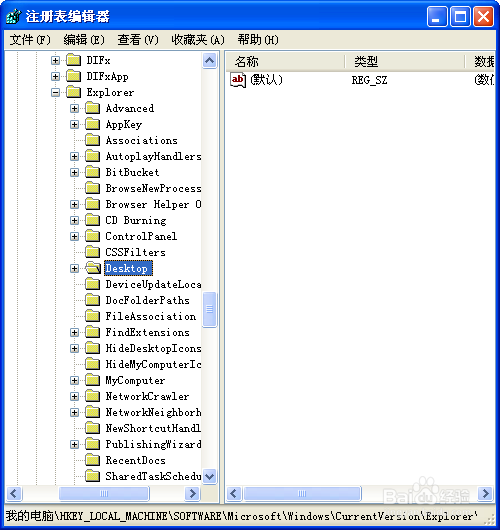
10、选中【NameSpace】文件夹,右键点击。

11、选择【新建】-【项】。
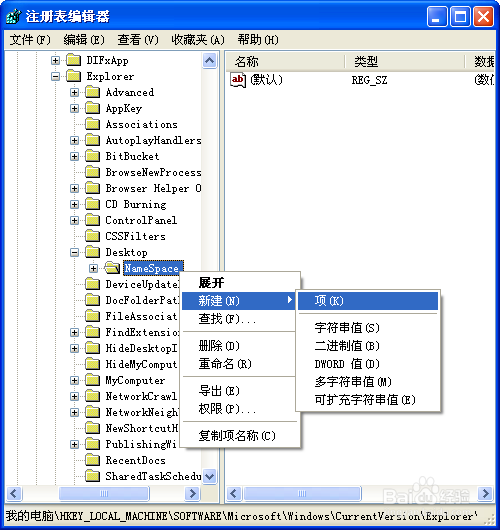
12、将新建的【项】命名为【{645FFO40——5081——101B——9F08—缇吾怩舭—00AA002F954E}】。

13、选中右边的【默认】,右键【修改】。
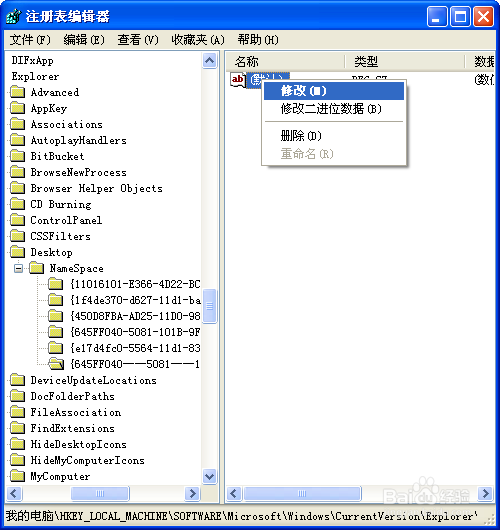
14、输入【回收站】,【确定】。
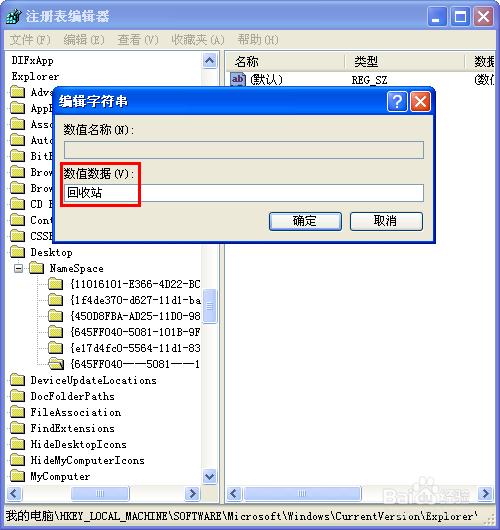
15、重启你的电脑,打开回收站,即可找回近段时间删除的文件。